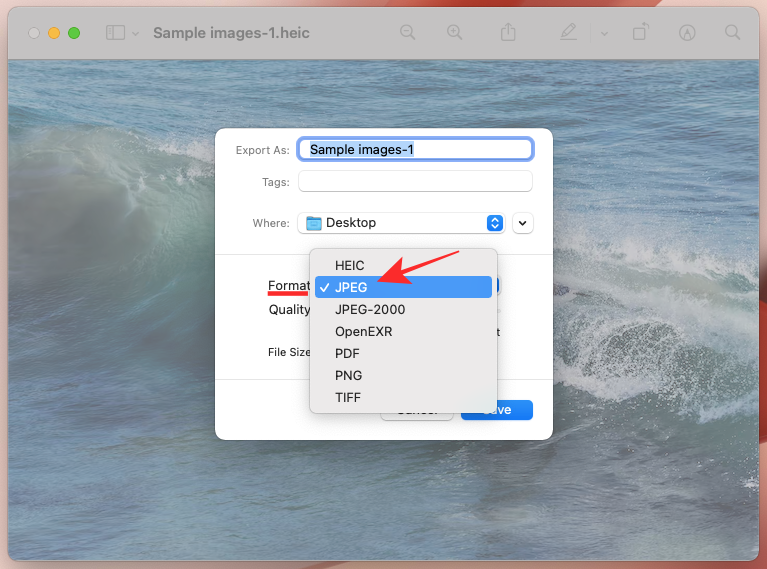Преобразовать фото с айфон в jpg: Как на iPhone конвертировать изображения в разные форматы. Например, HEIC в JPG
Содержание
Как конвертировать HEIF в JPEG на iPhone и Mac
6 декабря 2021
iOS
macOS
Для этого понадобятся лишь стандартные программы от Apple.
По умолчанию iPhone делают фотографии в формате HEIF. Хотя он имеет множество преимуществ, такие изображения не подходят для загрузки на некоторые сайты и не открываются на всех устройствах. Проблема решается конвертацией изображения в старый добрый JPEG.
Для этой задачи существует немало сторонних сервисов и сайтов, но можно легко обойтись и приложениями, которые уже есть на любом iPhone или Mac.
Как узнать формат изображения
Велики шансы, что конвертировать файл вам нужно именно из-за того, что его не принял сайт или сервис, не поддерживающий HEIF. Но можно проверить формат прямо на iPhone с iOS 15 и новее, используя стандартное приложение «Фото».
Просто откройте нужное изображение и свайпните снизу вверх. Откроются метаданные снимка, здесь же будет указан его формат.
Если у вас более старая версия iOS, придётся воспользоваться сторонними приложениями, которые показывают EXIF-данные файла.
Как конвертировать HEIF в JPEG
Способ 1. На iPhone
- Откройте нужное изображение в приложении «Фото».
- Нажмите «Поделиться» и выберите «Скопировать фото».
- Откройте приложение «Файлы».
- Удерживайте палец на свободном участке хранилища, пока не появится контекстное меню. Выберите «Вставить».
Готово: в iCloud появился файл «Изображение JPEG», которое можно отправить через любое доступное приложение или сохранить в галерею.
Способ 2. На macOS Monterey
В новой версии macOS появился удобный инструмент, позволяющий менять формат файлов в пару кликов. Для этого достаточно найти нужный файл в Finder, кликнуть по нему правой кнопкой мыши и выбрать «Быстрые действия» → «Преобразовать изображение».
Далее можно выбрать формат (доступен также PNG) и размер изображения — от малого до реального. После этого нажмите Convert to JPEG.
Это создаст в папке, в которой находится оригинальный файл, его копию — но уже с разрешением JPEG.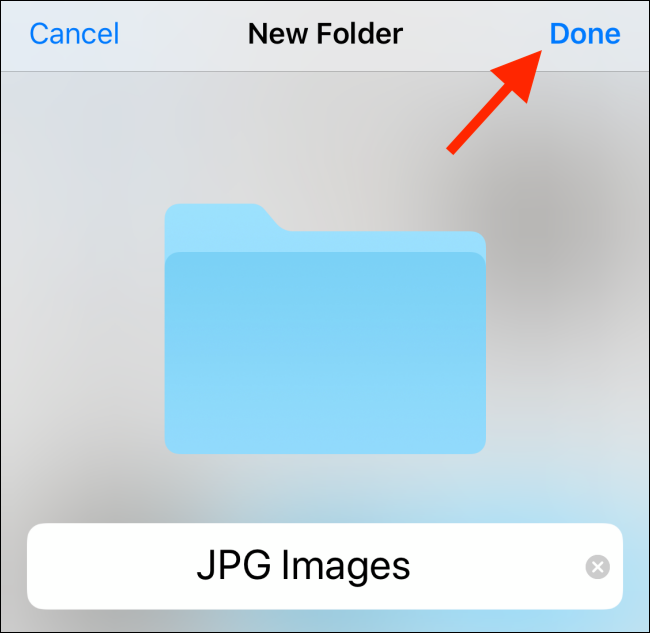 Такой метод подходит и для массовой конвертации изображений: для этого достаточно выделить все нужные файлы, а потом повторить описанные выше шаги.
Такой метод подходит и для массовой конвертации изображений: для этого достаточно выделить все нужные файлы, а потом повторить описанные выше шаги.
Способ 3. На macOS Big Sur и ниже
Если вы пока не торопитесь обновлять компьютер до актуальной версии ОС, конвертировать фотографии можно и через стандартную утилиту «Просмотр».
- Откройте HEIF-файл через «Просмотр» (по умолчанию он и так откроется в этой программе, но если для HEIF назначена другая программа, сделайте это вручную через клик правой кнопкой мыши → «Открыть с помощью» → «Просмотр»).
- В верхнем меню выберите «Файл» → «Экспортировать».
- При необходимости измените настройки экспорта (название, папка сохранения, формат и качество), после чего нажмите «Сохранить».
Как фотографировать сразу в JPEG
HEIF позволяет значительно экономить место на накопителе практически вдвое без ущерба качеству, при этом после изменений файл можно вернуть к исходному состоянию благодаря сохранению истории редактирования.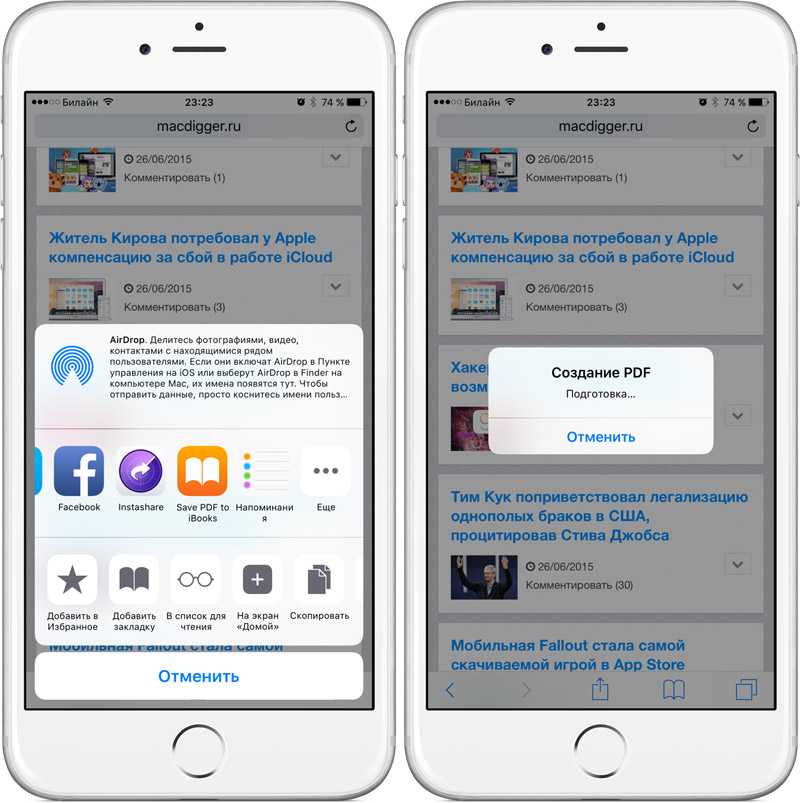 Но если вам постоянно приходится конвертировать HEIF, проще поменять настройки камеры, чтобы сразу снимать в JPEG. Для этого:
Но если вам постоянно приходится конвертировать HEIF, проще поменять настройки камеры, чтобы сразу снимать в JPEG. Для этого:
- Откройте настройки iPhone.
- Перейдите в раздел «Камера» → «Форматы».
- Выберите вариант «Наиболее совместимый».
Готово: теперь все фотографии будут сохраняться в JPEG. Стоит отметить, что при выборе такого формата вы не сможете снимать видео в 4K с частотой 60 кадров в секунду, а также в 1080p с частотой 240 кадров в секунду.
Читайте также 🧐
- Как быстро узнать размер файла на iPhone или iPad
- 5 способов добавить рингтон на iPhone
- Как вернуть строку поиска Safari наверх в iOS 15
Как изменить формат фото на айфоне
Фотографии на iPhone почти всегда получаются яркими, сочными и в отличном качестве.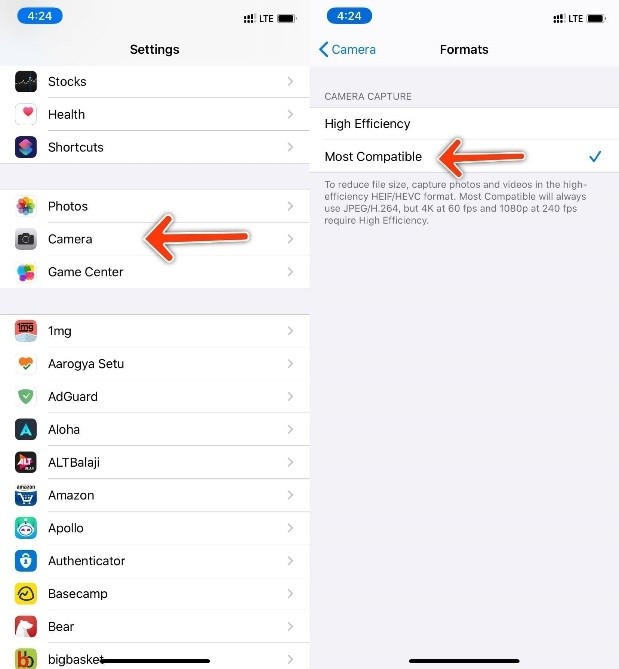 Но в какой формат они потом преобразуются и как хранятся. Расскажем, какой формат фото стоит по умолчанию на iPhone, как его поменять или как конвертировать снимки в нужный формат.
Но в какой формат они потом преобразуются и как хранятся. Расскажем, какой формат фото стоит по умолчанию на iPhone, как его поменять или как конвертировать снимки в нужный формат.
30 июня 2022 года
Гаджеты
3 минуты, 46 секунд читать
2036
Гаджеты
Формат фотографий по умолчанию
Начиная с iOS 11, Apple переключила камеры своих устройств на высокоэффективный формат файлов изображений (HEIF), установив его по умолчанию.
Это стандарт, разработанный в 2015 году. Снимки, сделанные в этом формате, весят совсем немного и занимают мало памяти, а их цвет и качество при этом выглядят лучше.
И хотя его удобно использовать для хранения файлов, он совершенно не подходит для публикации изображений в Интернете, где используются более традиционные форматы, например, JPEG.
Устройства других производителей также не поддерживают этот формат. При отправке снимка в HEIF-формате другу с Windows, устаревшим Android, он не сможет открыть ваши файлы.
Если вы регулярно отправляете фотографии и видео друзьям и родственникам, у которых нет последних iOS-устройств, лучше переключить камеру iPhone на наиболее совместимый формат. Он позволит создавать кадры и видео в высоком разрешении и делиться ими с кем угодно.
Как перевести формат фото из HEIC в JPEG
Чтобы изображения на iPhone сохранялись в формате JPEG, следуйте инструкции:
1. Откройте «Настройки» и перейдите в раздел «Камера»;
2. Выберите пункт «Форматы»;
3. Поменяйте формат камеры на «наиболее совместимый».
Настройка «Наиболее совместимый» автоматически будет сохранять изображения в виде файлов JPEG и видео в формате h364.
Как конвертировать из HEIC в JPEG уже готовые файлы
Есть несколько способов поменять формат медиафайлов на iPhone:
1.
 Через приложение «Файлы» или «Документы»
Через приложение «Файлы» или «Документы»
Сначала зайдите в «Фото» и выберите кадры для конвертации в JPEG. Отметьте их галочкой и выберите опцию «Скопировать».
Теперь откройте приложение «Файлы» и создайте там новую папку, куда переместите фото. Для этого нажмите значок «+» внизу справа, выберите пункт «Новая папка» и назовите ее.
Далее кликните на иконку папки, затем «Вставить» и переместите уже скопированные медиафайлы. Они отобразятся в этой папке и будут автоматически конвертированы в JPEG.
2. Приложение для редактирования фото
Фоторедакторы для iOS, такие как Adobe Lightroom CC, поддерживают открытие файлов в формате HEIC. Загрузите нужные картинки в приложение, а затем экспортируйте их в формате JPEG или другом поддерживаемом формате.
3. Отправьте фотографии по почте
Встроенное приложение «Mail» в iOS автоматически при отправке преобразует все прикрепленные изображения HEIC в формат JPEG, даже если выбрано качество “Фактический размер”.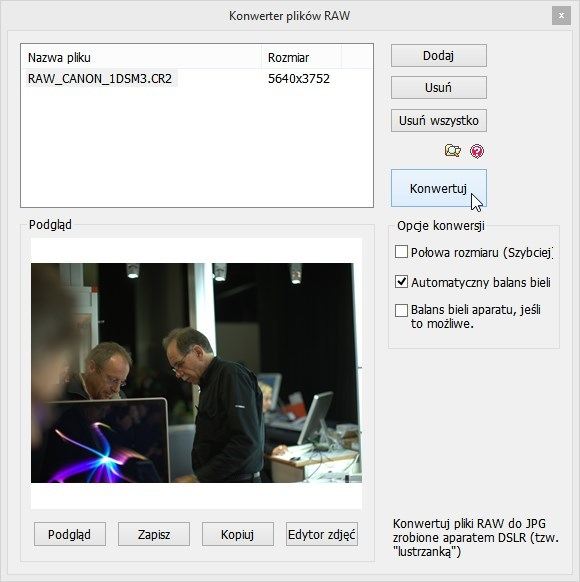
4. Через Dropbox
Если вы используете Dropbox для автоматической загрузки фотографий с iPhone, то перед загрузкой можете настроить сервис на преобразование файлов в JPEG.
Как это сделать: перейдите в раздел «Учетная запись»> «Загрузка с камеры»> «Сохранить фотографии в формате HEIC»> «JPG».
5. Через OneDrive
Аналогично Dropbox, приложение OneDrive может перед загрузкой конвертировать ваши файлы формата HEIC в формат JPEG. Здесь ничего настраивать не нужно, поскольку сервис по умолчанию преобразует выбранные файлы в JPEG.
6. Приложение для преобразования изображений
В App Store доступны платные и бесплатные приложения, способные конвертировать изображения формата HEIC в JPEG. Введите в магазине приложений поисковый запрос “Формат HEIC в JPEG” и система выдаст множество программ.
Заключение
Теперь вы знаете, как самостоятельно переключать формат сохранения фотографий и выбирать подходящий под свои нужды.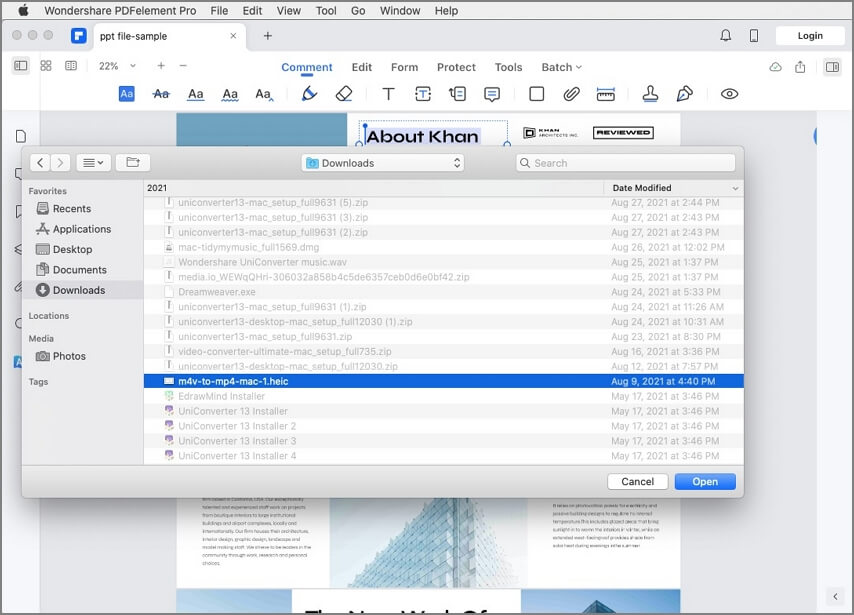 Также вы в курсе, как конвертировать уже готовые фотографии из одного формата в другой. Используйте возможности своих «яблочных» гаджетов по максимуму!
Также вы в курсе, как конвертировать уже готовые фотографии из одного формата в другой. Используйте возможности своих «яблочных» гаджетов по максимуму!
Советы и рекомендации по iPhone: Как превратить фотографии iPhone в JPEG
Главная Как сделать iPhone советы и рекомендации: Как превратить фотографии iPhone в JPEG
iPhone обычно сохраняет фотографии в формате HEIF, однако вы можете преобразовать их фотографии в JPEG или делайте фотографии в формате JPEG по умолчанию с помощью ЭТИХ простых трюков.
Apple iPhone сохраняет фотографии в формате HEIF, т. е. в высокоэффективном файле изображения. Хотя он похож на более популярный JPG, если вам нужно использовать фотографию на веб-сайте, открыть ее на своем ПК или поделиться ею с кем-то, у кого нет iPhone, вам понадобится файл JPEG. Если вам интересно, как это сделать, вы можете сделать это легко или сделать так, чтобы ваша камера автоматически сохраняла новые фотографии в формате JPG вместо HEIF, выполнив несколько простых шагов.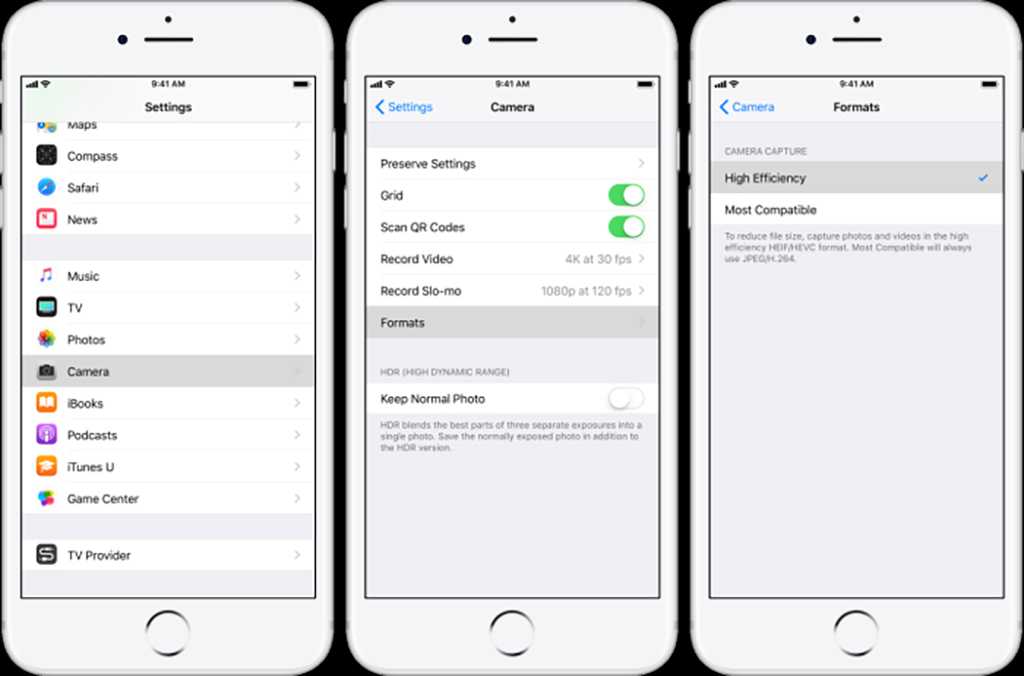 Существует так много сторонних приложений, которые предлагают конверсии, но они могут содержать рекламу или требовать оплаты для разблокировки специальных функций, но вы можете легко сделать это таким образом. Вот пошаговое руководство, как это сделать.
Существует так много сторонних приложений, которые предлагают конверсии, но они могут содержать рекламу или требовать оплаты для разблокировки специальных функций, но вы можете легко сделать это таким образом. Вот пошаговое руководство, как это сделать.
Как преобразовать изображения iPhone HEIF в формат JPEG или JPG?
Время | Инструменты | Расходные материалы |
20 минут | айфон |
|
Шаг 1:
Открыть файл Папка, доступная на главном экране или внутри папки «Утилиты». Теперь создайте новую папку, в которую вы будете сохранять фотографии в формате JPEG на iPhone.
Шаг 2:
Теперь откройте приложение «Фотографии»; и перейдите к своей фотографии, которую вы хотите преобразовать в JPEG.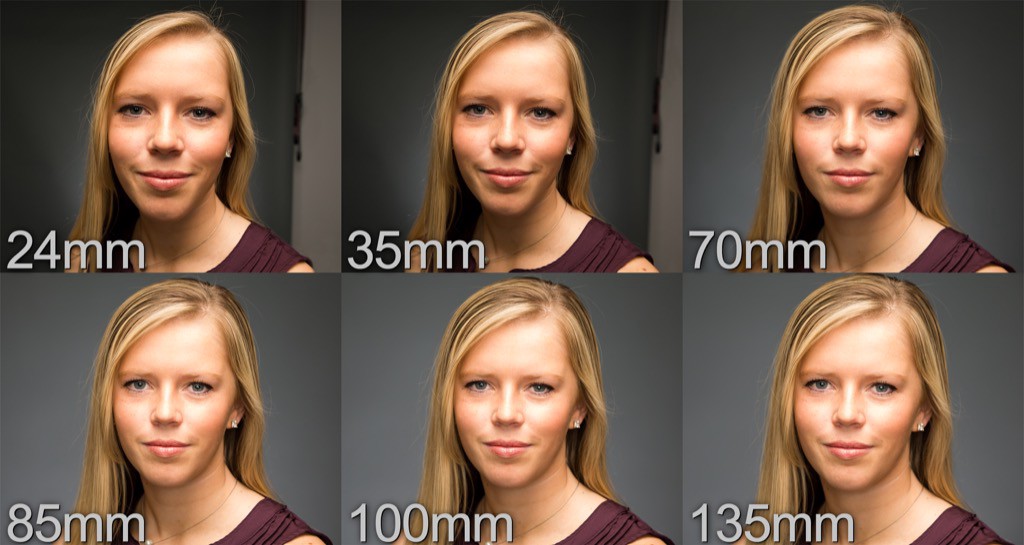
Шаг 3:
Коснитесь фотографии, которую хотите преобразовать, и вы увидите синюю галочку в правом нижнем углу миниатюры, указывающую, что она выбрана.
Шаг 4:
Коснитесь значка общего доступа в левом нижнем углу экрана и скопируйте его в буфер обмена.
Шаг 5:
Откройте приложение «Файлы» и перейдите в созданную ранее папку. Нажмите и удерживайте пустое место, а затем нажмите «Вставить». После этого ваше изображение HEIF появится здесь в формате JPG.
Как делать фотографии JPG или JPEG по умолчанию на камеру iPhone
Шаг 1: Откройте настройки на главном экране вашего iPhone или в папке «Утилиты», а затем коснитесь значка камеры.
Шаг 2: Теперь нажмите «Формат» и выберите «Запись в замедленном режиме».
Шаг 3: Далее Нажмите «Наиболее совместимый». Это изменит формат «Высокая эффективность» на формат JPG.
Это изменит формат «Высокая эффективность» на формат JPG.
Следите за последними техническими новостями и обзорами HT Tech, а также следите за нами
в Twitter, Facebook, Google News и Instagram. Для наших последних видео,
подписывайтесь на наш канал на YouTube.
Дата первой публикации: 23 сентября, 18:07 IST
Теги:
айфон
яблоко айфон
яблоко
НАЧАЛО СЛЕДУЮЩЕЙ СТАТЬИ
Советы и подсказки
У вас есть iPhone 14, iPhone 13 или iPhone 12? Отправляйте невидимые сообщения, попробуйте так
Конфиденциальность имеет значение! Скройте сообщения WhatsApp с помощью этих трюков
Как использовать функцию поиска потерянных файлов в Windows 11
Запустите две учетные записи WhatsApp на своем Android-смартфоне; вот как
У вас есть iOS 16 на iPhone? Ознакомьтесь с основными советами, от выделения объекта с фотографии до перевода текста с помощью камеры и т. д.
Выбор редакции
iPhone 14 Краткий обзор: оно того стоит? Камера, обнаружение сбоев в играх — вы БЕЧА!
Обзор
Realme 10 Pro+ 5G: изогнутый дисплей и немного дороговато.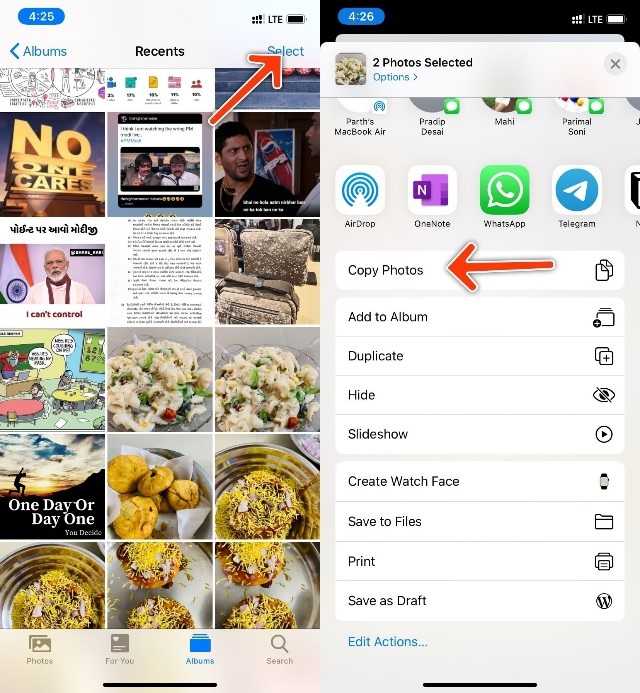 Но стоит ли телефон того?
Но стоит ли телефон того?
Lenovo Yoga 9 14IAP7 Обзор: как ноутбук-трансформер, он преодолевает весь негатив
Dynamic Island на iPhone 14 Pro становится полезнее; Должен ли он быть на всех телефонах?
Lenovo Legion 5i Pro (2022 г.) Обзор: «Стильный» игровой ноутбук
Актуальные истории
Redmi Note 12 Pro Plus против Google Pixel 6a: по цене рупий. 32999, какой купить?
Redmi Note 12, Redmi Note 12 Pro серии Цены в Индии ОБНАРУЖЕНО
Большая утечка iPhone 15: новый датчик камеры от iPhone 14 Pro, а также дополнительные характеристики
Samsung представляет раздвижные панели Flex Hybrid OLED
Redmi Note 12, от iPhone 15 до Samsung Galaxy S23, 5 лучших телефонов, выпущенных в 2023 году, стоит ждать
бесплатных игры PlayStation Plus на январь 2023 г.: «Звездные войны: джедаи», Fallout 76 и другие
Видеоигра Arma 3 на военную тематику вызывает волну дезинформации
Первое предварительное слушание по делу Microsoft и Activision назначено на 3 января
BGMI вернется в 2023 году? Вот что раскрыла последняя утечка
Китай импортирует 44 иностранные видеоигры и предоставляет несколько лицензий Tencent
Конвертер изображений HEIC в JPEG в App Store
Описание
Вы можете конвертировать изображения HEIC с камеры в изображения JPEG, а затем делиться ими через Airdrop.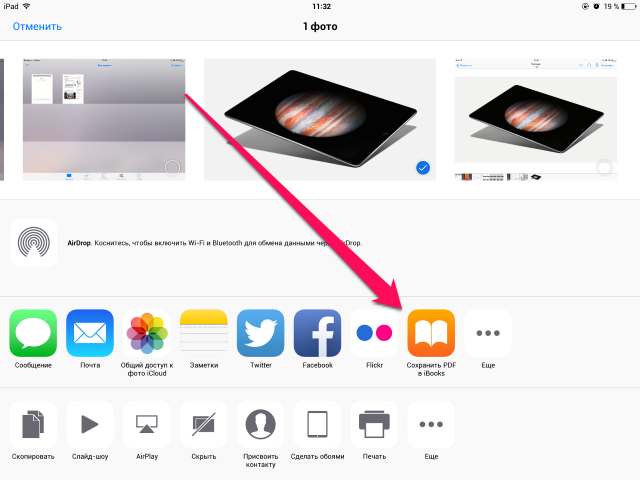
Изображения HEIC — это формат высокого сжатия без потерь. Их отображение занимает много времени, и многие приложения их не поддерживают.
Изображения JPEG сжаты и очень малы. Они очень распространены во многих приложениях и веб-сервисах.
Когда вы делаете снимки с помощью камеры, по умолчанию используется формат HEIC. Если вы хотите поделиться ими через Airdrop, они отправляются как HEIC. В настоящее время многие веб-службы и приложения не поддерживают HEIC. Так что будет удобно делиться своими фотографиями из фототеки сразу в формате JPEG.
—
Условия использования:
https://www.apple.com/legal/internet-services/itunes/dev/stdeula/
Версия 2.3
Незначительные улучшения пользовательского интерфейса
Рейтинги и обзоры
1,2 тыс.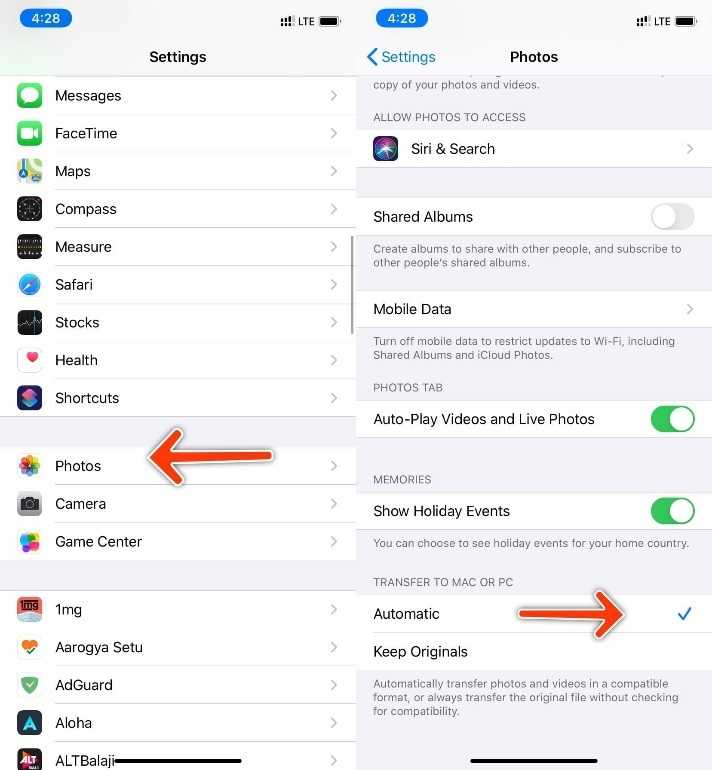 оценок
оценок
Отличное приложение!
Простота в использовании, быстрое преобразование. Совершенно не меняет качество фото.
Требуется улучшение
Когда мой экран переходит в режим ожидания, кажется, что приложение теряет Интернет, и некоторые фотографии не могут быть переданы. Когда я переношу неудачные снимки со второй попытки, нумерация теряется, когда я отменяю выбор тех, которые были успешно переданы, поэтому мне приходится подсчитывать изображения, чтобы повторно выбрать неудачные изображения, которые затем перенумеровываются с нуля. Я должен перенести их в новую папку, перенумеровать и положить в папку с остальными. Исходная нумерация должна быть сохранена на фотографиях, которые не удалось передать, и приложение должно иметь возможность работать в фоновом режиме, когда телефон переходит в режим ожидания.
Быстрое преобразование, но позволяет только основную папку с фотографиями
Преобразование одной кнопкой, но программа открывает только основную папку с фотографиями. Вы не можете попасть в папку «Избранное» или любые другие папки. Страшно получать старые фотографии.
Разработчик, Spicy Apps, указал, что политика конфиденциальности приложения может включать обработку данных, как описано ниже. Для получения дополнительной информации см. политику конфиденциальности разработчика.
Данные не собираются
Разработчик не собирает никаких данных из этого приложения.
Методы обеспечения конфиденциальности могут различаться, например, в зависимости от используемых вами функций или вашего возраста. Узнать больше
Информация
- Продавец
- солнце Зауберт
- Размер